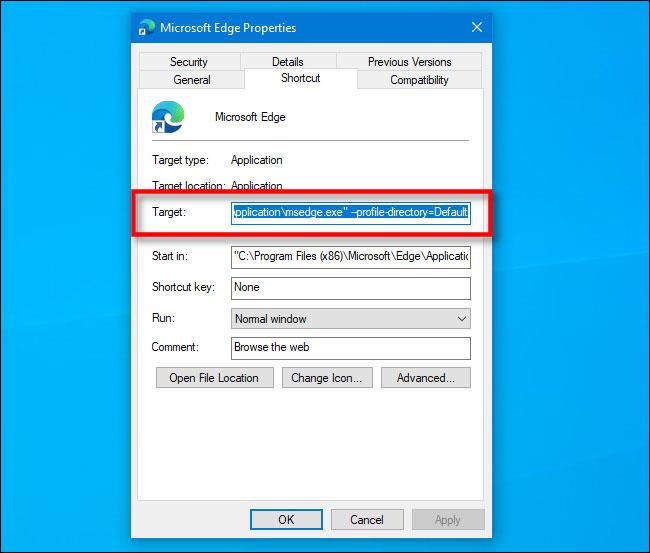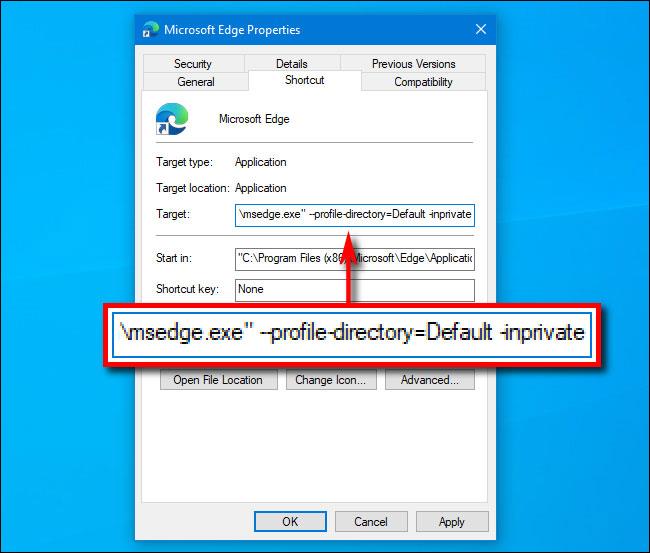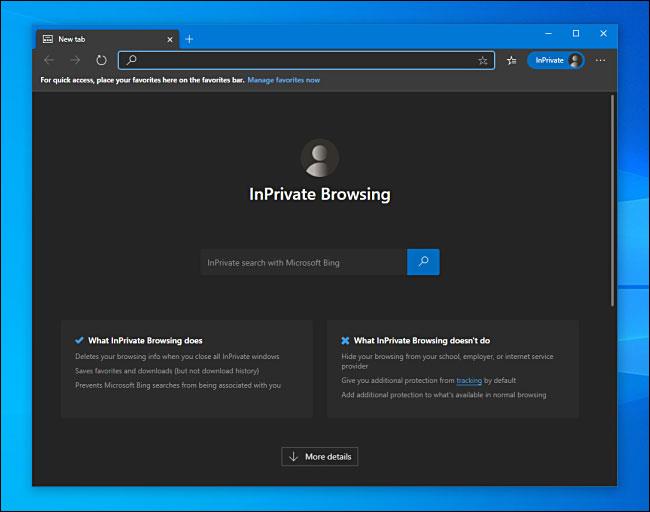Ако използвате Microsoft Edge на споделен компютър с Windows 10 и искате да запазите хронологията си на сърфиране поверителна, можете да накарате Edge винаги да се стартира в режим InPrivate.
Какво представлява режимът InPrivate?
InPrivate е името на режима за частно сърфиране на Microsoft Edge. Докато използвате InPrivate, Edge изтрива вашата локална хронология на сърфиране, когато затворите всички прозорци на браузъра. Отметките и изтеглените файлове ще бъдат запазени, освен ако не ги изтриете ръчно. Този режим също така предотвратява свързването на търсенията в Bing с вашия акаунт в Microsoft.
InPrivate обаче не предотвратява проследяването на интернет активността. Уебсайтове, интернет доставчици или организации, хостващи вашата мрежа (като училища или офиси), все още могат да виждат уеб активността, или чрез проследяване на вашия IP адрес, или чрез други методи.
Как винаги да стартирате Microsoft Edge в режим InPrivate на Windows 10
За да стартирате Edge вече в режим InPrivate, трябва да промените опциите на командния ред в пряк път за стартиране на Edge. Въпреки че звучи страшно, всъщност е много просто.
Първо намерете прекия път, който използвате, за да стартирате Edge. Може да се намира в менюто "Старт", на работния плот или в лентата на задачите. Трябва да промените свойствата му.
Например, ако имате иконата Edge, закрепена към лентата на задачите, щракнете с десния бутон върху нея. Когато се появи меню, щракнете с десния бутон върху текста Microsoft Edge , след което изберете Свойства.
Ще се появи прозорецът със свойства . В раздела Shortcut намерете текстовото поле до думата Target , което съдържа пътя до приложението Edge, което стартирате всеки път, когато щракнете върху прекия път.
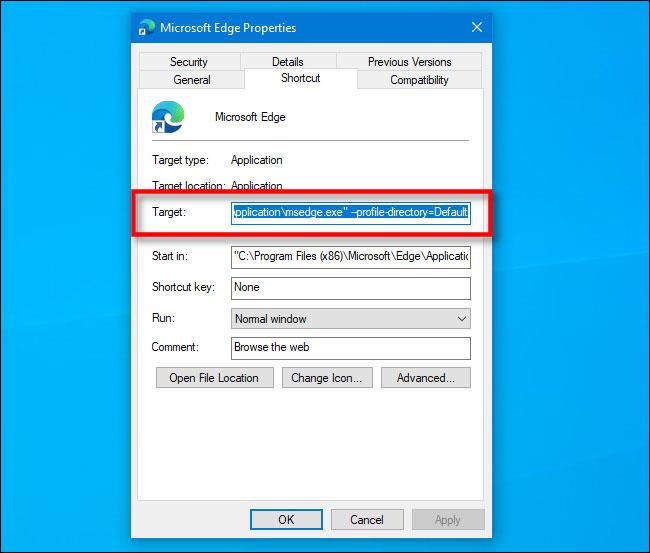
Намерете текстовото поле до думата Target
Ще трябва да добавите нещо в края на пътя в полето Target. Кликнете върху него и поставете курсора от дясната страна. Натиснете интервала и въведете -inprivate след пътя, посочен в полето Target.
Полето вече ще включва пътя до приложението Edge, последвано от интервал, тире и „inprivate“ в края.
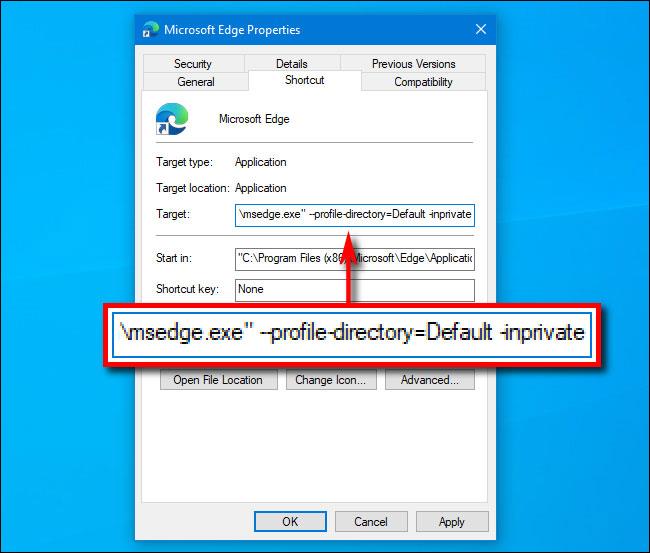
Полето ще включва пътя до приложението Edge, интервал, тире и думата „inprivate“ в края
Щракнете върху OK , за да затворите прозореца със свойства . (Ако получите предупреждение, когато щракнете върху Прилагане , игнорирайте го и щракнете върху OK вместо това ).
Следващият път, когато отворите Edge от прекия път, приложението ще стартира в режим InPrivate.
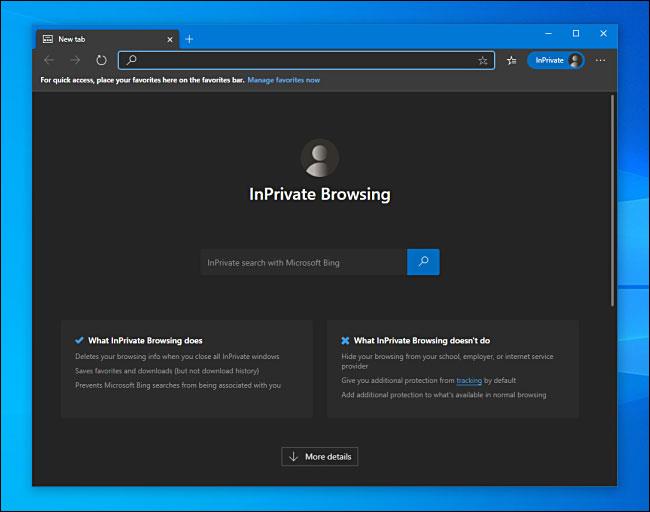
Приложението ще стартира в режим InPrivate следващия път
Моля, имайте предвид, че Edge ще стартира само в режим InPrivate, ако го стартирате от пряк път, който сте променили.
Ако имате проблеми със стартирането на Edge от модифицирания пряк път, проверете дали няма правописни грешки в полето Target. Ако все още имате проблеми след това, изтрийте стария пряк път, създайте нов и опитайте да го промените отново.
Как да премахнете режим InPrivate
Ако искате Edge да се стартира отново в нормален режим, можете да отворите прекия път и да премахнете опцията -inprivate в целевия път или просто да изтриете прекия път и да създадете нов.
След като сте разбрали всичко, помислете за настройка на акаунт в Windows 10 за всеки потребител на машината . Можете да се тревожите по-малко за запазването на хронологията на сърфирането си поверителна и също така да персонализирате изживяването си с Windows 10 по начина, по който искате.